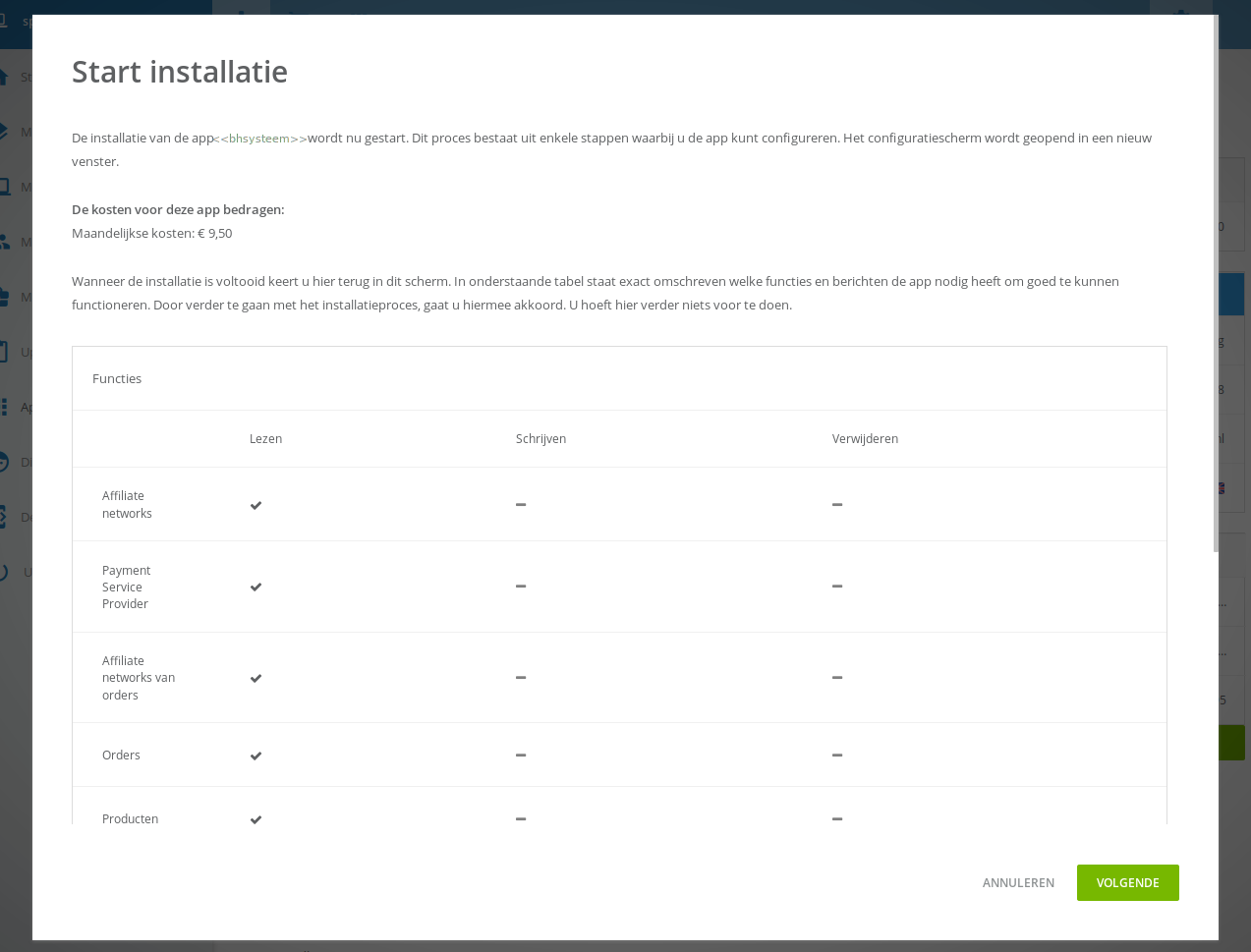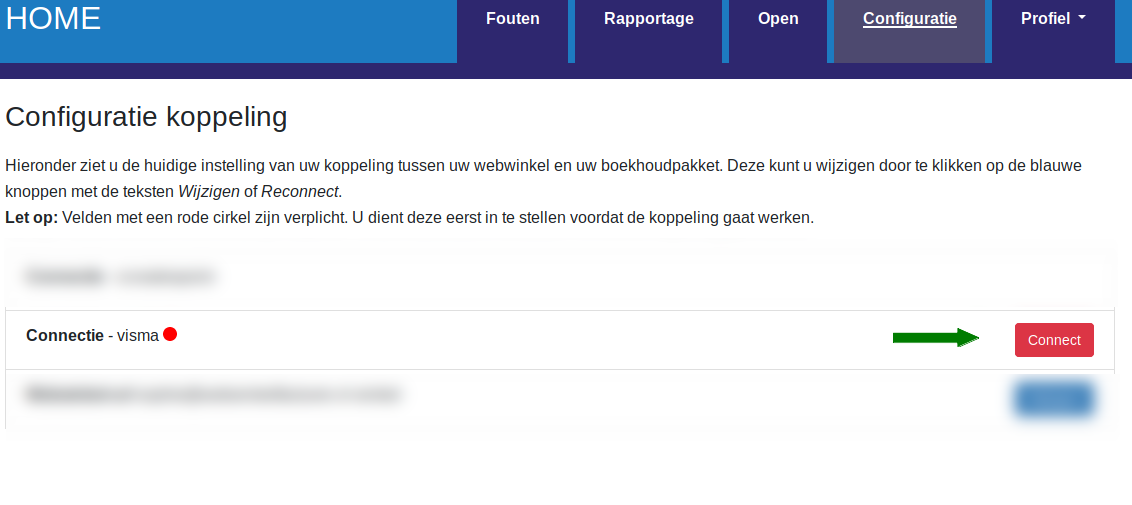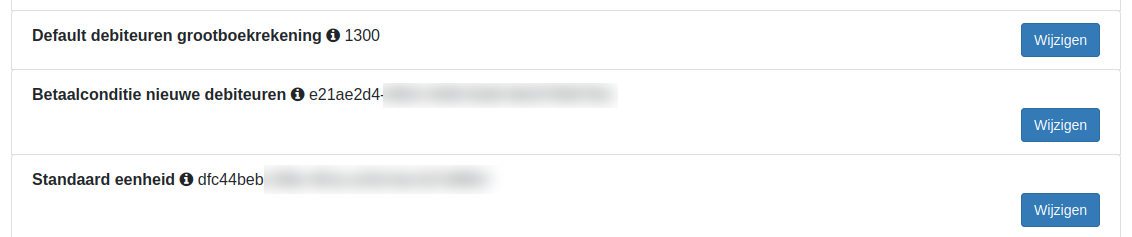1.Inleiding
Dit is de handleiding voor de koppeling tussen CCV Sales Pos en Visma eAccounting.
Deze koppeling zorgt dat bonnen in de CCV Sales Pos kassa automatisch worden doorgezet naar Visma eAccounting. De bonnen worden per stuk doorgezet als factuur, bestelling of verkoopboeking naar Visma eAccounting, of per dag verzameld en als dag-voucher in Visma eAccounting geplaatst. Omdat de bonnen direct in het boekhoudsysteem van de winkelier komen bespaart deze tijd op de financiële administratie.
Vriendelijk aandacht gevraagd voor het volgende
- Deze koppeling is een financiële koppeling. Het is geen logistieke koppeling. De koppeling is niet geschikt voor het bijwerken van klanten in Visma eAccounting, het printen van pakbonnen of het synchroniseren van producten/voorraad.
-
Deze koppeling vervangt niet het werk van de boekhouder. Deze koppeling bespaart tijd omdat je niet meer hoeft over te tikken. De boekhouder is nog steeds nodig voor advies, kennis en controle.
Tip: Andere klanten met deze koppeling hebben veel gehad aan de tips in de FAQ voor CCV Sales Pos en in de FAQ voor Visma eAccounting.
Lees meer Inleiding .... Lees minder Inleiding ....
Voor het gebruik van de koppeling hanteren we een proefperiode van 30 dagen.
We adviseren je bij de-installatie van de koppeling CCV te informeren om de subscriptie ongedaan te maken. Wij zullen je connectie vanuit onze kant uiteraard ook deactiveren.
2.Hoe de koppeling werkt
Er zijn drie manieren om de bonnen uit de CCV Sales Pos kassa door te zetten naar Visma eAccounting:
- Dag-voucher: Bonnen van één werkdag in de kassa worden als één dag-voucher in Visma eAccounting geplaatst. Een omzetdag loopt van 05:00 - 04:59.
- Individueel: Voor iedere kassabon wordt een aparte factuur, bestelling of verkoopboeking in Visma eAccounting geplaatst.
Lees meer Hoe de koppeling werkt .... Lees minder Hoe de koppeling werkt ....
Optie 1: Aanmaken dag-voucher
Bij het aanmaken van de dag-voucher worden in de vroege ochtend alle bonnen van de voorgaande dag verzameld. De totale omzet van de voorgaande dag wordt in één dag-voucher doorgezet naar Visma eAccounting. In de regels van de Visma eAccounting dag-voucher staat de omzet
per BTW code of productcategorie.
Optie 2: Individueel doorzetten van bonnen
Deze optie gebruik je als je weinig bonnen hebt. De bonnen worden doorgezet als bestellingen, facturen of verkoopboekingen naar Visma eAccounting.
Default is het doorzetten van dagomzet naar een dag-voucher. Individueel of hybride kun je bij ons aanvragen. In de sectie
Day-to-day: Naar Visma eAccounting staat beschreven welke velden worden doorgezet.
Controle vooraf dag-voucher
Bij de start van het doorzetten van dagomzet worden alle bonnen van de voorgaande bon opgehaald. Per bon wordt gekeken of het betaalde bedrag overeenkomt met het te betalen bedrag in de bon. Indien deze bedragen niet overeenkomen wordt de dagomzet niet doorgezet naar Visma eAccounting.
Controle vooraf individuele bonnen
Bij het doorzetten van individuele bonnen voert de koppeling een aantal controles op de CCV Sales Pos bon uit:
- Er wordt gecontroleerd of het totaal van de CCV Sales Pos bon gelijk is aan de som van de bedragen in de regels.
- Er wordt gecontroleerd of voor de BTW in iedere regel een overeenkomstige BTW code in Visma eAccounting bestaat.
- Er wordt gecontroleerd of de bon niet eerder is doorgezet.
Doorzetten dagomzet
Bij de dagomzet worden in de vroege ochtend alle bonnen van de voorgaande dag verzameld. De totale omzet van de voorgaande dag wordt in één dag-voucher doorgezet naar Visma eAccounting. In de regels van de Visma eAccounting dag-voucher staan:
- Aan de debit-zijde per betaalmethode welke bedragen er volgens de bonnen zijn binnen gekomen
- Aan de credit-zijde de omzet getotaliseerd per BTW tarief of per productcategorie
Doorzetten bonnen
Het doorzetten van een CCV Sales Pos bon naar Visma eAccounting gebeurt in drie stappen:
- Er wordt gekeken of de klant al in Visma eAccounting aanwezig is. Zo nee dan wordt de klant aangemaakt. Matching gebeurt op emailadres.
- Bij het doorzetten naar Visma facturen of bestellingen wordt gekeken of producten al in Visma aanwezig zijn. Ontbrekende producten worden toegevoegd.
- De Visma eAccounting factuur, bestelling of verkoopboeking wordt aangemaakt en doorgezet.
Controle achteraf
De bonnen die correct zijn doorgezet kun je terugvinden op
dashboard bij tab Rapportage. Bij tab Fouten staan de bonnen die niet doorgezet zijn, inclusief een foutmelding. De gele knop
Meer info toont meer informatie over de foutmelding. Met de blauwe knop
Verwerk kan de bon nogmaals aangeboden worden. Met de rode knop
Meld probleem kun je gemakkelijk een ticket bij ons aanmaken mocht je er zelf niet uitkomen.
Gegevens
Informatie over de gegevens die doorgezet worden is te vinden in de sectie
Day-to-day: Naar Visma eAccounting verderop in de handleiding.
3.Installatie
Controleer na de installatie, mbv deze
FAQ, of de koppeling werkt.
De koppeling tussen CCV Shop en visma installeer je via de Appstore van CCV Shop. Als eerste wordt de koppeling met je kassa gelegd en autoriseer je de koppeling om gegevens uit je kassa te lezen.
Lees meer Installatie ...Lees minder Installatie ...
Het activeren van de koppeling gaat nu verder met:
1. Het leggen van de connectie met Visma eAccounting. Hiermee autoriseer je de koppeling transacties naar jullie Visma eAccounting administratie te schrijven en informatie te lezen.
2. Het configureren van extra gegevens, zoals de BTW instellingen.
Voordat de koppeling gebruikt kan worden dienen eerst de voorwaarden geaccepteerd te worden. De voorwaarden zijn gebaseerd op de algemene ICT Voorwaarden (brancheorganisatie) en de algemene AVG richtlijnen. Ook hebben we een naam, emailadres en het land van de onderneming nodig.
Connectie kassa
De connectie met de kassa is gelegd tijdens het aanmelden bij de app in de CCV Shop Appstore.
Connectie Visma
De connectie met Visma loopt via OAuth. Zorg dat je bent uitgelogd bij Visma voordat je de connectie start. Je klikt nu op de rode Connect knop. Er verschijnt automatisch een inlogscherm voor je Visma account. Als je inlogt krijg je een scherm waarin gevraagd wordt of je de connectie toestaat. Als je dit bevestigt dan wordt de connectie met Visma gelegd.
Diverse instellingen Visma eAccounting
Hier kun je de rekening voor debiteuren opgeven (1200, 1300 of 1600, je kunt dit nakijken in Visma eAccounting), de betaalconditie voor nieuwe debiteuren en de default eenheid. Ons advies is om voor de default eenheid PCE of per stuk te selecteren,
Inrichten BTW tarieven en grootboekrekeningen
Bij het inrichten van de BTW tarieven en de grootboekrekeningen wordt een link gelegd tussen de BTW tarieven in de kassa en de BTW codes en omzetrekeningen in Visma eAccounting. Aanpassen kan altijd door op de blauwe 'Wijzigen' knop te klikken, en via de drop-down boxjes een keuze te maken.
Zijn de BTW instellingen gedaan en opgeslagen dan zul je altijd de ingestelde BTW tarieven zien. Wil je opnieuw beginnen dan kun je de grijze knop 'BTW instellingen verwijderen' gebruiken. Dan worden je huidige instellingen verwijderd en kun je opnieuw beginnen.
Inrichten betaalmethoden
Bij het doorzetten van dagomzet wordt er een link gelegd tussen de betaalmethoden in de kassa en de tussenrekeningen uit Visma eAccounting.
CategorieenHet is mogelijk om de omzet door te zetten op basis van productcategorieen. Je kunt hier de grootboekrekeningen instellen. Wij adviseren een maximum van 40 categorieen en er is een technisch maximum van 99 categorieen. Bij het instellen van rekeningen bij categorieen krijgen die de voorkeur. De omzetrekeningen bij de BTW tarieven komen te vervallen.
4.Day-to-day: Vanuit CCV Sales POS
In deze sectie laten we zien hoe we de bonnen ophalen uit de kassa.
Debiteuren
Bij het doorzetten van de dagomzet maakt de koppeling een Visma eAccounting dag-voucher aan zonder debiteur-gegevens. Als bonnen individueel worden doorgezet worden de debiteur-gegevens zoals naam, e-mailadres, adres, woonplaats en indien mogelijk het BTW nummer doorgezet. De koppeling controleert eerst of de debiteur al aanwezig is in het boekhoudsysteem. Zo nee dan maakt de koppeling de debiteur aan in Visma eAccounting. Matching van debiteuren tussen CCV Sales Pos en Visma eAccounting vindt plaats op emailadres.
Is er geen debiteur bij de bon aanwezig - de zgn anonieme kassaverkopen - dan wordt er op een vaste debiteur in Visma eAccounting geboekt. Deze vaste debiteur maak je aan in Visma eAccounting met een (mag fictief) e-mailadres. Dit e-mailadres geef je aan ons door, dan stellen wij hem in. Bij de keuze voor hybride verwacht de koppeling altijd debiteur-gegevens bij de bon en is boeken op een default debiteur niet mogelijk.
Let op: De koppeling maakt alleen nieuwe debiteuren aan, maar wijzigt geen debiteuren in Visma eAccounting.
Uitwerking veldniveau bonnen
Uitwerking CCV Sales Pos bonnen.
+-
|
Naam veld
|
Waarden uit CCV Sales Pos bestelling
|
| Bon-id |
[id] |
| Bonnummer |
[id] |
| Datum |
Op basis van [createDate] |
| Kassa-id |
[tableId], deze waarde wordt niet gebruikt |
| Shop-id |
[floorId], deze waarde wordt niet gebruikt |
| Klantid |
[customerId] |
| Totaal incl BTW |
[total] |
| Totaal excl BTW |
[totalWithoutTax] |
| Status bestelling |
[financial_status] |
| Status |
Deze wordt bepaald op basis van de velden [status] en [type]:
- Als [type] gelijk is aan void of voided dan wordt de status closed (bonnen met status closed zetten we niet door)
- Als [status] gelijk is aan PAID, ACCEPTED of DONE dan wordt de status completed
- In alle andere gevallen wordt de status closed (bonnen met status closed zetten we niet door)
|
| Wijzigingsdatum |
[modificationDate] |
Uitwerking CCV Sales Pos bonregels.
+-
|
Naam veld
|
Waarden uit CCV Sales Pos bestelling
|
| Regel-id |
[prodId] |
| Naam |
[productName] |
| SKU |
[productId] |
| EAN / Barcode |
[productPLU] |
| Aantal |
[amount] |
| BTW percentage |
Het BTW percentage wordt als volgt berekend:
- Als [taxPercentage] een waarde groter dan 0 heeft dan wordt die waarde gebruikt.
- Is [taxPercentage] gelijk aan 0 dan wordt gekeken of [deliveryVatPercentage] groter dan 0 is.
- Zijn zowel [taxPercentage] als [deliveryVatPercentage] gelijk aan 0 dan wordt de waarde in [takeawayVatPercentage] gebruikt.
- Is het BTW percentage kleiner dan 1 dan wordt het met 100 vermenigvuldigd.
|
| Regelbedragen incl en excl BTW |
Hiervoor worden de velden [totalPrice] en [totalPriceWithoutVat] gebruikt |
| Let op: Alle regels worden in 1 keer nagelopen. Hierna wordt gekeken of de regels optellen tot het totaal van de bon. Als de bon nog niet voltooid is mag er een verschil zijn. Is de bon wel voltooid en kloppen de bedragen in de regels niet met het totaalbedrag in de bon dan vindt er een harde exit plaats. De verwerking stopt omdat er een situatie is voorgekomen die echt niet mag gebeuren. Dit is een extra beveiliging die voorkomt dat verkeerde data in Visma eAccounting terecht komt. |
5.Day-to-day: Naar Visma
Aanmaken transacties
Een bon uit de CCV Sales Pos webwinkel worden naar Visma eAccounting doorgezet als factuur, bestelling of verkoopboeking.
De BTW in de regels bepaalt Visma zelf aan de hand van het product en het land van levering. Facturen krijgen de status Concept / Draft in Visma en moeten verder in Visma verwerkt worden.
Eventuele korting zijn direct in de regels verwerkt, zodat er geen negatieve verkoopregels voorkomen.
Deze gegevens worden doorgezet naar Visma eAccounting:
Aanmaken debiteuren
Bij het doorzetten van klantinformatie wordt eerst gecontroleerd of de klant al eens eerder is doorgezet. Zo ja, dan wordt deze Visma eAccounting debiteur gebruikt als debiteur van de Visma eAccounting transactie. Is de klant nog niet bekend, dan wordt deze toegevoegd aan Visma eAccounting. Matching gebeurt op basis van e-mailadres.
Let op: De koppeling maakt alleen debiteuren aan. De koppeling wijzigt geen debiteuren.
Aanmaken producten
Bij het doorzetten naar Visma facturen of bestellingen zal de koppeling producten die nog niet in Visma staan aanmaken. De regels voor het matchen van producten tussen CCV Sales Pos en Visma eAccounting kun je in
deze FAQ nalezen.
Bij het aanmaken van het product wordt een eenheidsprijs incl BTW, excl BTW en de BTW code meegegeven. Visma controleert of deze waarden kloppen. Het is dus belangrijk om te zorgen dat de bedragen incl en excl BTW en de Visma BTW code kloppen.
Uitwerking veldniveau Visma eAccounting
Uitwerking op veld-niveau Visma eAccounting factuur. +-

| Naam |
Voorbeeld |
Opmerking |
|
CustomerId
|
f7880989-s898-cm87-so98-j8703j38dd8e
|
visma debiteuren id
|
|
IsCreditInvoice
|
|
|
|
InvoiceDate
|
2023-03-01
|
|
|
RotReducedInvoicingType
|
0
|
|
|
InvoiceCity
|
Amsterdam
|
|
|
InvoiceCountryCode
|
NL
|
|
|
InvoiceAddress1
|
Stationstraat 12
|
|
|
InvoiceCustomerName
|
Sophie Fischer
|
voornaam achternaam
|
|
InvoicePostalCode
|
1000AA
|
|
|
DeliveryCity
|
Amsterdam
|
|
|
DeliveryCountryCode
|
NL
|
|
|
DeliveryAddress1
|
Stationstraat 12
|
|
|
DeliveryCustomerName
|
Sophie Fischer
|
|
|
DeliveryPostalCode
|
1000AA
|
|
|
EuThirdParty
|
|
False - dit is niet aan te passen.
|
|
CustomerIsPrivatePerson
|
1
|
True, tenzij de bedrijfsnaam van de debiteur is ingevuld.
|
|
ReverseChargeOnConstructionServices
|
|
false - dit is niet aan te passen
|
|
YourReference
|
90498
|
bestelnummer
|
|
Rows
|
|
LineNumber
|
1
|
|
|
ArticleId
|
02398h32-klm32-330-24sf-290sf39389jj
|
visma productid
|
|
IsTextRow
|
|
|
|
Text
|
Multifunctional weegschaal
|
Naam verkoopregel.
|
|
UnitPrice
|
104.90
|
Eenheidprijs incl BTW voor particulieren, voor bedrijven eenheidsprijs excl BTW.
|
|
Quantity
|
1.00
|
Aantal
|
|
ReversedConstructionServicesVatFree
|
|
|
|
IsVatFree
|
|
|
|
ReplaceUnitPriceWhenZero
|
|
|
Uitwerking op veld-niveau Visma eAccounting financiële boeking. +-

| Naam |
Voorbeeld |
Opmerking |
|
CurrencyCode
|
EUR
|
Dit is niet aan te passen, de koppeling werkt alleen voor webwinkels in euro's.
|
|
CustomerId
|
8ssd8sd9-8sdi-09fs-8df9-sd8f9s0d8s8d
|
Visma debiteuren id
|
|
DueDate
|
2023-03-01
|
|
|
RemainingAmountInvoiceCurrency
|
72.80
|
Totaalbedrag bon incl BTW.
|
|
TotalAmountInvoiceCurrency
|
72.80
|
Totaalbedrag incl BTW.
|
|
VatAmountInvoiceCurrency
|
12.64
|
Totaal BTW bedrag bon.
|
|
RoundingsAmountInvoiceCurrency
|
0
|
|
|
InvoiceNumber
|
483938
|
Huidige timestamp - dit is niet aan te passen omdat het factuurnummer alleen cijfers mag bevatten.
|
|
InvoiceDate
|
2023-03-01
|
|
|
IsCreditInvoice
|
|
False
|
|
PaymentReferenceNumber
|
ORD.UH.09875
|
bestelnummer - dit is niet aan te passen.
|
|
Voucher
|
|
VoucherDate
|
2023-03-01
|
|
|
VoucherText
|
Bon REC1234
|
Bon bonnummer
|
|
Rows
|
- Totaalregel met het verkoopbedrag incl BTW en de debiteuren rekening. Het boekingstype is CreditAmount bij positieve en DebetAmount bij negatieve bonnen.
- Detailregels met de regelprijs excl BTW, grootboekrekening en omschrijving. Bij positieve bedragen is het boekingstype CreditAmount, anders DebetAmount.
- BTW regels met het BTW bedrag, BTW rekening en omschrijving. Bij positieve bedragen is het boekingstype CreditAmount, anders DebetAmount.
|
|
AccountNumber
|
1800
|
|
|
DebitAmount
|
72.80
|
|
|
TransactionText
|
|
|
|
CreditAmount
|
62.00
|
|
|
TransactionText
|
Overhemd
|
|
|
VatCodeId
|
ef4f9ed7-209e-4308-bb2c-26f6dfd1229c
|
|
|
AccountNumber
|
8100
|
|
Uitwerking op veld-niveau Visma eAccounting bestelling. +-
| Naam |
Voorbeeld |
Opmerking |
| Amount |
[ordertotalInclDiscount] |
Totaal bedrag bon incl BTW voor particulieren.
Voor bedrijven Totaal bedrag bon excl BTW |
| CustomerId |
[debtorID] |
Visma debtorid |
| RotReducedInvoicingType |
Normal |
|
| CurrencyCode |
EUR |
Dit is niet aan te passen, de koppeling werkt alleen met euro's. |
| VatAmount |
[ordertotalVatInclDiscount] |
Totaal BTW bedrag bon |
| RoundingsAmount |
0 |
|
| InvoiceCity |
[city] |
|
| InvoiceCountryCode |
[isocountry] |
|
| InvoiceCustomerName |
[customerName] |
|
| DeliveryCity |
[deliverycity] |
|
| DeliveryCountryCode |
[deliveryIsocountry] |
|
| DeliveryAdres |
[deeliveryadres] |
|
| DeliveryCustomerName |
[deliverycustomerName] |
|
| DeliveryPostalCode |
[deliveryzipcode] |
|
| InvoicePostalCode |
[zipcode] |
|
| OrderDate |
[] |
|
| Status |
Draft |
Dit kan niet aangepast worden. |
| EuThirdParty |
false |
Dit is niet aan te passen. |
| CustomerIsPrivatePerson |
True |
Tenzij de bedrijfsnaam van de debiteur is ingevuld. |
| YourReference |
[sourceordernr] |
bestelnummer |
| ReverseChargeOnConstructionServices |
false |
Dit is niet aan te passen. |
| Rows |
| ArticleID |
[productID] |
Visma productID |
| Description |
[name] |
Naam verkoopregel. |
| unitsPrice |
[price] |
Eenheidprijs incl BTW voor particulieren,
voor bedrijven eenheidsprijs excl BTW |
| Quantity |
[quantity] |
Aantal |
Uitwerking op veld-niveau Visma eAccounting Voucher - dagomzet. +-
| Naam |
Voorbeeld |
|
|
Datum
|
Datum dagomzet
|
|
|
Tekst
|
Datum dagomzet
|
|
|
Detailline
|
- De regelprijs excl BTW
- Grootboekrekening
- Omschrijving
- Bij positieve bedragen is het boekingstype CreditAmount, anders DebetAmount
|
|
|
Taxline
|
- Het BTW bedrag
- BTW rekening
- Omschrijving
- Bij positieve bedragen is het boekingstype CreditAmount, anders DebetAmount
|
|
6.Support
Wij vinden het belangrijk dat je als winkelier op het moment dat je dat zelf wilt direct toegang hebt tot informatie over de koppeling. Daarom heeft iedere klant een persoonlijk dashboard.
Lees meer Support .... Lees minder Support ....
Op het Dashboard >> Rapportage zie je welke bonnen uit je CCV Sales Pos kassa, per wanneer, zijn doorgezet naar Visma eAccounting.Bij dagomzet staan de dagomzetten er. Zet je individuele bonnen door dan staan de individuele bonnen er. Voor de dagomzet kun je een excel download opvragen met meer details.
Bij Dashboard >> Fouten zie je welke bonnen niet zijn doorgezet. Daar kunnen geldige redenen voor zijn zoals geen BTW op de verzendkosten of een ongeldig BTW nummer van de klant. Er staan suggesties wat je moet doen om de foutsituatie op te lossen en ook is er een Verwerk knop om met voorrang een bon (opnieuw) door te schieten. Kom je er niet uit dan kun je de rode Meld probleem knop gebruiken om fouten bij ons aan te melden.
Bij Dashboard >> Open zie je welke bonnen wel al zijn opgehaald maar nog niet zijn doorgezet omdat zij nog niet de juiste status hebben in de kassa. Iedere nacht draaien er jobs om de status opnieuw te bekijken en de bon alsnog door te zetten.
Bij Dashboard >> Configuratie staan de instellingen van je koppeling. Je kunt instellingen daar aanpassen.
Bij Dashboard >> Profiel staan facturen voor download. Ook kun je hier een extra emailadres opgeven voor het verzenden van emails.
Overige vragen en opmerkingen kun je sturen naar
webcare@webwinkelfacturen.nl. Voor een snelle beantwoording graag altijd de licentiesleutel en zoveel mogelijk informatie sturen. Dus loop je vast bij de installatie geef dan aan waar je vastloopt. En als er een foutmelding is, die natuurlijk ook. Ontbreken er volgens jou bonnen, graag nummer en datum doorgeven. Dan kunnen wij heel gericht gaan zoeken en je antwoorden wat er aan de hand is.
Wil je liever dat wij de installatie van de koppeling voor je doen? Dat kan. Stuur een email naar
webcare@webwinkelfacturen.nl met het verzoek. Voor een installatie brengen we € 39,50 excl BTW in rekening. Voor installaties hebben we toegang tot de kassa en het boekhoudsysteem nodig.
Wij kunnen migraties uitvoeren voor verkopen die in het verleden hebben plaatsgevonden. De aanvraag procedure en werkwijze beschrijven we in
deze faq. Voor migraties brengen we € 67,50 excl BTW per 1000 bonnen (individueel doorzetten) of kwartaal (dagomzet) in rekening.